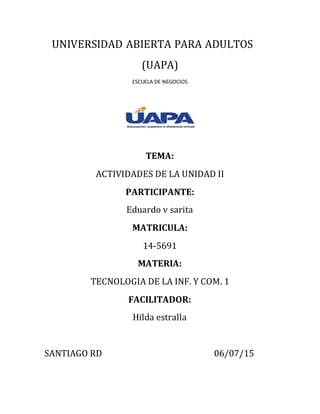
Tarea ii informatica
- 1. UNIVERSIDAD ABIERTA PARA ADULTOS (UAPA) ESCUELA DE NEGOCIOS TEMA: ACTIVIDADES DE LA UNIDAD II PARTICIPANTE: Eduardo v sarita MATRICULA: 14-5691 MATERIA: TECNOLOGIA DE LA INF. Y COM. 1 FACILITADOR: Hilda estralla SANTIAGO RD 06/07/15
- 2. Estimado participante, recuerda que para realizar estas actividades debes apoyarte de materiales complementarios como se especifica en tu guía de estudio. 1-Mediante un párrafo explica cuál es la importancia de los sistemas operativos. Tipos, versiones, entorno, utilidad. Elige un Sistema que conozca (Windows, Linux, Android, IOS) y enumera sus ventajas y desventajas. Cualquier sistema de computación requiere de un Sistema Operativo que sirva de intermediario entre el usuario y el hardware, que se ocupe de “arrancar” la computadora, que designe los recursos disponibles, que controle la seguridad, que ofrezca los entornos de trabajo y determine espacios en los discos. Los sistemas existentes son varios, y cada uno con sus características, ventajas y desventajas algunas Ventajas de Windows son: La instalación es sencilla, Es multitarea y multiusuario, Brinda la posibilidad de asignar diferentes permisos a los usuarios, Permite cambiar periódicamente las contraseñas, El sistema está protegido del acceso ilegal, Trabaja con impresoras de estaciones remotas, Muestra estadísticas de errores de sistema, Permite realizar diferentes tipos de auditorías .Y entre las desventajas que podemos observar están: Tiene ciertas limitaciones por RAM, En la versión XP requiere como mínimo 128 MB en RAM y un procesador Pentium de 233Mhz o superior, El usuario no puede limitar la cantidad de espacio en el disco duro, No soporta archivos NFS, No ofrece el bloqueo de intrusos.
- 3. 2. - Elabora una tabla de dos columnas en donde coloques las diferentes barras de una ventana y su función. My pc Herramienta del sistema operativo Windows que permite acceder a las redes, documentos compartidos, unidades de discos duros y dispositivos con almacenamiento extraíble de una computadora. El acceso directo suele encontrarse en el Escritorio a partir de Windows 95, junto con otros similares como Mis Documentos o Mis Sitios de Red Mis documentos En sistemas operativos Microsoft Windows, Mis Documentos es el nombre de una carpeta especial, que es generalmente usada para almacenar todo tipo de documentos y configuraciones del usuario Papelera de reciclaje En los sistemas operativos Microsoft Windows, la Papelera de reciclaje es un área de almacenamiento donde se guardan archivos y carpetas previo a su eliminación definitiva de un medio de almacenamiento. Mi sitio de red Es un componente de Windows que contiene un grupo de accesos directos a las computadoras, impresoras y otros recursos compartidos en una red. Los accesos directos son creados automáticamente en Mis Sitios de Red cada vez que se abre un recurso compartido de red, como una nueva impresora o una carpeta compartida. La carpeta Mis Sitios de Red también contiene enlaces a tareas y ubicaciones en la propia computadora.
- 4. 4. - Indagación en la web o libro guía de texto sobre los componentes o partes de una ventana y elabora una tabla en la que mencione los elementos que componen el l panel de control Botón de menú Situado en el extremo superior izquierdo. Nos permite manipular la ventana de diversos modos Barra de título Espacio con información sobre el contenido de la ventana Minimizar Suele estar representado con un guión y nos permite ocultar la ventana Maximizar Pulsando este botón hacemos que la ventana ocupe todo el escritorio Cerrar Simbolizado con una cruz, cierra la ventana y cualquier aplicación que se estuviera ejecutando en su interior. Barra de estado . Espacio situado el parte inferior que utiliza la aplicación a la que corresponde la ventana para comunicarse con el usuario El panel de control Está formado por diferentes herramientas o utilidades que le permitirán configurar los dispositivos del ordenador. El número de utilidades que aparecen en el Panel de control depende de las opciones elegidas durante la instalación de Windows.
- 5. Configuración Regional Con la Configuración regional del Panel de control, puede cambiar la forma en la que Windows 2000 muestra las fechas, horas, cantidades en monedas, números grandes y números con decimales. Pantalla Impresoras. Utilice Pantalla en el Panel de control para personalizar el escritorio y la configuración de la pantalla. Esta configuración controla la apariencia del escritorio y cómo se muestra la información en el monitor. Esta carpeta guarda un icono por cada impresora (o configuración de impresora) instalada en el sistema, además de un icono para añadir nuevas impresoras. Cuando tengamos más de una impresora instalada desde los programas podremos seleccionar con cuál de ellas imprimiremos. Administración De Energía Mediante el uso de Opciones de energía en el Panel de control, puede reducir el consumo de energía de varios dispositivos del equipo o de todo el sistema. Para ello, tiene que elegir una combinación de energía, que es una colección de valores que administra la energía que utiliza el equipo. Puede crear sus propias combinaciones de energía o usar las que proporciona Windows 2000. Barras de desplazamiento Este elemento aparece cuando el contenido de la ventana no puede ser
- 6. mostrado en su totalidad y sirve para desplazarlo, tanto vertical como horizontalmente. 5. - Elaboración de un esquema en la cual menciones y describa las aplicaciones contenidas en el accesorio del sistema operativo, los recursos del sistema operativo, las herramientas del sistema y las función de los comandos del sistema operativo. CALCULADORA Una calculadora es un dispositivo que se utiliza para realizar cálculos aritméticos. Aunque las calculadoras modernas incorporan a menudo un ordenador de propósito general, se diseñan para realizar ciertas operaciones más que para ser flexibles. Por ejemplo, existen calculadoras gráficas especializadas en campos matemáticos gráficos como la trigonometría y la estadística. También suelen ser más portátiles que la mayoría de los computadores, si bien algunas PDAs tienen tamaños similares a los modelos IMAGINN .Windows Imaging Format (WIM) es un archivo basado en formato en imagen de disco. Fue desarrollado por Microsoft para desplegar su más recientes sistemas operativos: Windows Vista y Windows Server 2008, que la utilizan como parte de su procedimiento de instalación estándar. Funciona igualmente bien con versiones originales Windows sin embargo, y de hecho se utiliza como parte de Windows Fundamentals for Legacy PCs.
- 7. PAINT. Microsoft Paint (cuyo nombre original es Paintbrush) fue desarrollado en el año 1982 por la recién creada Microsoft, a cargo de Bill Gates. Paint ha acompañado al sistema operativo Microsoft Windows desde la versión 1.0. Siendo un programa básico, se incluye en las nuevas versiones de este sistema. Desde los comienzos del Paint, los niños fueron los Primeros en utilizarlo, es por ello que actualmente se utiliza este sistema para la enseñanza básica en las escuelas. Wordpad es un pequeño editor de textos, un procesador de texto sencillo que está incluido en prácticamente todas las versiones del sistema operativo Windows. Es más completo que el Bloc de notas, el editor de texto más básico, pero menos avanzado que Microsoft Word. En su origen, en la versión de Windows 1.0, se llamó Write, hasta recibir el nombre actual con la llegada de Windows 95.
- 8. Block de notas Bloc de notas le permite crear pequeñas notas de texto que puede colocar a modo de post-it sobre el escritorio. Para Ejecutar el bloc de notas, seleccione Inicio/Programas/Acceso rios/Bloc de notas Símbolo del sistema ms dos . El Símbolo del sistema MS- DOS es un intérprete de comandos (consola, terminal) de 16 bits en los 80 fue parte de un sistema operativo, en la actualidad es un subsistema de windows que es utilizado como un interfaz optativo.
- 9. 6. Haz un cuadro donde explique para que sirven los siguientes íconos: papelera de reciclaje, Mi PC, Mis Documentos, Mi sitio de red Papelera de reciclaje En los sistemas operativos Microsoft Windows, la Papelera de reciclaje es un área de almacenamiento donde se guardan archivos y carpetas previo a su eliminación definitiva de un medio de almacenamiento Mi PC Herramienta del sistema operativo Windows que permite acceder a las redes, documentos compartidos, unidades de discos duros y dispositivos con almacenamiento extraíble de una computadora. El acceso directo suele encontrarse en el Escritorio a partir de Windows 95, junto con otros similares como Mis Documentos o Mis Sitios de Red Mis Documentos En sistemas operativos Microsoft Windows, Mis Documentos es el nombre de una carpeta especial, que es generalmente usada para almacenar todo tipo de documentos y configuraciones del usuario Mi sitio de red. Es un componente de Windows que contiene un grupo de accesos directos a las computadoras, impresoras y otros recursos compartidos en una red. Los accesos directos son creados automáticamente en Mis Sitios de Red cada vez que se abre un recurso compartido de red, como una nueva impresora o una carpeta compartida. La carpeta Mis Sitios de Red también contiene enlaces a tareas y ubicaciones en la propia computadora. Estos enlaces permiten ver las conexiones de red, agregar accesos directos a sitios de red y ver computadoras en el dominio de red propio o en su grupo de trabajo.
- 10. 7. . Emplea un cuadro para explicar cómo realizas los siguientes procesos en el escritorio: o - Organización de los iconos del Escritorio o - Cambio de fecha y hora del reloj o - Selección de los íconos. o - Mover un ícono. o - Abrir un ícono. o - Copiar un ícono. o - Eliminarun ícono. o - Cambiarlas propiedades o configurar el escritorio. o - Crear una carpeta. Organización de los iconos del Escritorio Para organizar los iconos por nombre, tipo, fecha o tamaño, haga clic con el botón secundario del mouse (ratón) en un área en blanco del escritorio y, después, haga clic en Organizar iconos. Haga clic en el comando que indica cómo desea organizar los iconos (por nombre o por tipo, etc.). Si desea que los iconos se organicen automáticamente, haga clic en Organización automática. Si desea organizar los iconos a su manera, haga clic en Organización automática para quitar la marca de verificación Cambio de fecha y hora del reloj Hacer doble clic en donde se muestre la hora, hacer clic en, cambiar la configuración de fecha y hora, seleccionar cambiar fecha y hora, seleccionamos la fecha y hora deseada. Selección de los íconos Hacer clic, con el botón izquierdo del mouse, dejarlo precisado y arrastrar hasta cubrir los iconos requeridos Mover un ícono Hacer clic derecho, presionar cortar y después pegar donde se quiera moverlo. Copiar un ícono Hacer clic derecho, presionar copiar y pegar donde dese hacer la copia Eliminar un ícono Hacer clic derecho, seleccionar eliminar Cambiarlas propiedades o configurar el escritorio. Hacer clic en el botón derecho del mouse, seleccionar propiedades, hacer las configuraciones requeridas hacer clic
- 11. en aplicar, hacer clic en aceptar. Crear una carpeta Hacer clic derecho donde quiera crear la carpeta, seleccionar nuevo, y por ultimo carpeta